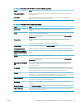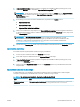HP Color LaserJet Enterprise MFP M681, M682 User Guide
Gyorsbeállítás létrehozása
●
Bevezetés
●
Első lépés: A HP beágyazott webszerver (EWS) elérése
●
Második lépés: Gyorsbeállítások hozzáadása és kezelése
Bevezetés
A Gyorsbeállítások parancsikonokhoz kapcsolt feladatok, amelyek a kezdőképernyőn, illetve a nyomtató
kezelőpaneljének Gyorsbeállítások funkcióján keresztül érhetők el, így nem érintik az alapprogramhoz megadott
alapértelmezett beállításokat. Egy gyorsbeállítás nyomtató-kezelőpanelről történő használatához
engedélyezze az alapprogramot.
Hozzon létre gyorsbeállításokat a következő alapprogramokhoz, ezzel növelve a feladat pontosságát és
csökkentve a feladat elvégzéséhez szükséges időt:
●
E-mail – Az e-mailes Gyorsbeállítások segítségével kongurálhatja és mentheti a gyakran használt
beállításokat, amikor feladatokat küld a nyomtatóról e-mailen keresztül, e-mail mellékletként.
●
Fax – A fax Gyorsbeállításai segítségével kongurálhatja és mentheti a faxolási feladatokhoz gyakran
használt beállításokat.
●
Mentés hálózati mappába – A Mentés hálózati mappába Gyorsbeállításainak segítségével kongurálhatja
és mentheti a gyakran használt beállításokat, amikor feladatokat ment egy hálózati mappába.
●
Mentés USB-eszközre – A Mentés USB-eszközre Gyorsbeállításainak segítségével kongurálhatja és
mentheti a leggyakrabban használt beállításokat, amikor feladatokat ment USB-eszközre.
●
Másolás (csak multifunkciós nyomtatók esetén) – A Másolás Gyorsbeállításai segítségével kongurálhatja
és mentheti a feladatok másolásához gyakran használt beállításokat.
●
Mentés SharePoint ® felületre (csak Flow típusok esetén) – A Mentés SharePoint felületre Gyorsbeállításai
segítségével kongurálhatja és mentheti a gyakran használt beállításokat, amikor feladatokat ment
SharePoint-helyre.
Válasszon a számos különböző feladatlehetőség közül, pl. a feladat azonnali elindítása a gyorsbeállítás
kiválasztásakor vagy képelőnézet igénylése a feladat elindítása előtt.
Első lépés: A HP beágyazott webszerver (EWS) elérése
1.
Érintse meg a nyomtató kezelőpaneljén a Kapcsolati adatok ikont, majd érintse meg a Hálózat ikont
az IP
-cím vagy a gazdagép nevének megjelenítéséhez.
2
. Nyisson meg egy webböngészőt, és írja be a címsorába az IP-címet vagy a gazdagép nevét pontosan úgy,
ahogyan a nyomtató kezelőpaneljén látható. Nyomja le a számítógép billentyűzetének Enter billentyűjét.
Megnyílik a beágyazott webkiszolgáló.
MEGJEGYZÉS: Ha a webböngészőben megjelenik egy üzenet, mely arra gyelmeztet, hogy a webhely
el
érése nem feltétlenül biztonságos, válassza a folytatás lehetőséget. A webhely elérése nem károsítja a
számítógépet.
128 6. fejezet Scan (Beolvasás) HUWW